ららです。
こちらの記事で、記事の中にコードを挿入するなら、このサイトがオススメ!と書きました。

GitHubGistのデメリット
この「GitHubGist」というサービスは、コードをサイト上にアップしておいて、その埋め込みコードを記事に書けば、コードを可愛く表示してくれるというもの。
プラグインじゃないから重たくならないし、使い方もカンタンだし、ブログが変わっても同じコードで同じように表示してくれる。
確かに、すごく気に入ってはいたのですが、
あるとき突然、めちゃくちゃ不安になりはじめました。
(;´Д`) このサイトのサービスが終わっちゃったらどうしよう…;;
たとえば、YouTubeの動画を記事に埋め込んだ時、
知らない間にYouTube側で動画が削除されてたりすると、こんな表示になりますよね。
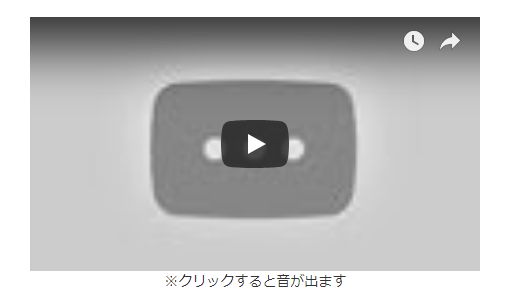
まぁこれは、人の動画を使わせてもらっているのが悪いんですが、
いくら自分の動画だとしても、YouTubeのサービス自体が終わってしまったら
当然動画は表示されなくなります。
それと同じように、知らない間にGitHubGistが終了してしまった場合、
アップしていたコードは、記事内でいっさい表示されなくなるばかりか、
どんなコードを表示させていたかの手がかりすらなくなってしまう。
これは恐ろしいことですよ~(llllll゚Д゚)
絶対にないとは言い切れません。無料のサービスはそこが恐ろしいところなので。
私は今まで、無料のサービスに痛い目に遭わされてきたことが何度かあります。
そう考えたらもういてもたってもいられなくなり、
やっぱりGitHubGistを使うのはやめて、素直にプラグインを使うことにしました。
でもどれを使ったらいいのか?
4つのプラグインを実際に使ってみて、初心者さんでもわかりやすいプラグインを選んでみました。
SyntaxHighlighter は難しかった
調べてみた結果、現在は、SyntaxHighlighterというプラグインが一番有名だと言う話だったのですが、
使い方を読んでいると、プラグインを有効化したあとの手順が、難しくてわかりませんでした。
言語に合わせてファイルを設定するとかダウンロードするとか、
(;´Д`) ん~、やめた!
となりました。
Crayon Syntax Highlighter は不安だった
Crayon Syntax Highlighterというプラグインもよく使われているらしいのですが、
ここのところ更新が止まっているとのこと。
将来使えなくなってもイヤだし、他にも選択肢はありそうなので、良さそうではありましたが却下しました。
WP Code Highlight.js は残念だった
そんな時、「WP Code Highlight.js」というプラグインを知りました。
上記の2つよりも軽くて速くて使いやすいという話だったので、さっそく試してみました。
確かにカンタン。
有効化したあとは、たくさんあるスキンの中から好きなデザインを選んで、コードで囲って表示させるだけ。
こんな感じで可愛く表示できたのですが、
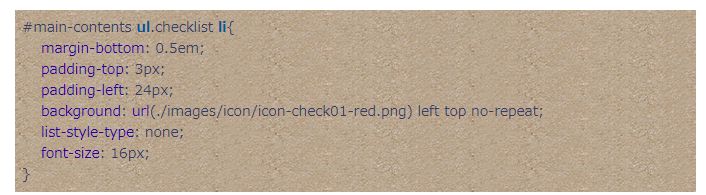
肝心な「HTML」を表示させようと思ったら、中身が空になって表示できない!

1行だからダメなのか?ともっと長いHTMLを入れてみましたが、途中から表示されちゃって失敗。
コードを明記すればいいという情報を得たので、「class=”html”」という文を入れてみましたがダメ。
泣く泣く諦めました。
SyntaxHighlighter Evolved が使いやすかった!
次に出会った「SyntaxHighlighter Evolved」というプラグインは、設定もカンタンだし、使い方もカンタン。重たいとかそういうのはわかりませんが、ちゃんとHTMLも表示されるので、これに決定しました。
表示デザインは数種類ありますが、デフォルトで十分。
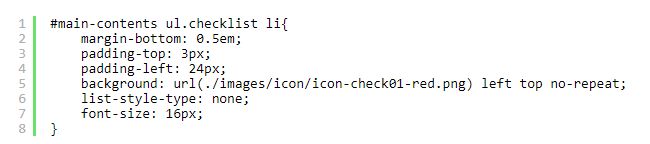

やっと落ち着けるプラグインに出会えました。
まとめ
こういうのって、「とりあえず」でやっちゃうと、あとから全記事の表記を修正しなきゃならなくなったりするので、早いうちにしっかり決定しておいた方がのちのちのためなんです。
いいプラグインに出会えてホッとしてます。
SyntaxHighlighter Evolvedについての使い方は、こちらのページに詳しく載っています。
参考になさってください。
>>[WordPress] ソースコードを綺麗に表示!SyntaxHighlighter Evolvedプラグイン導入



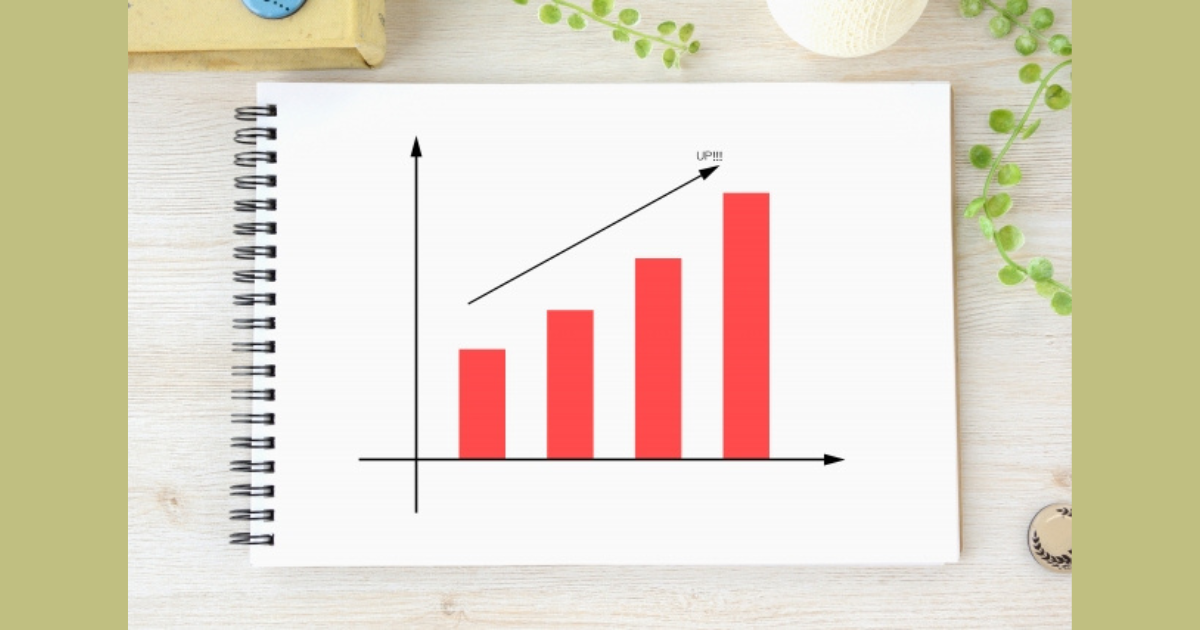

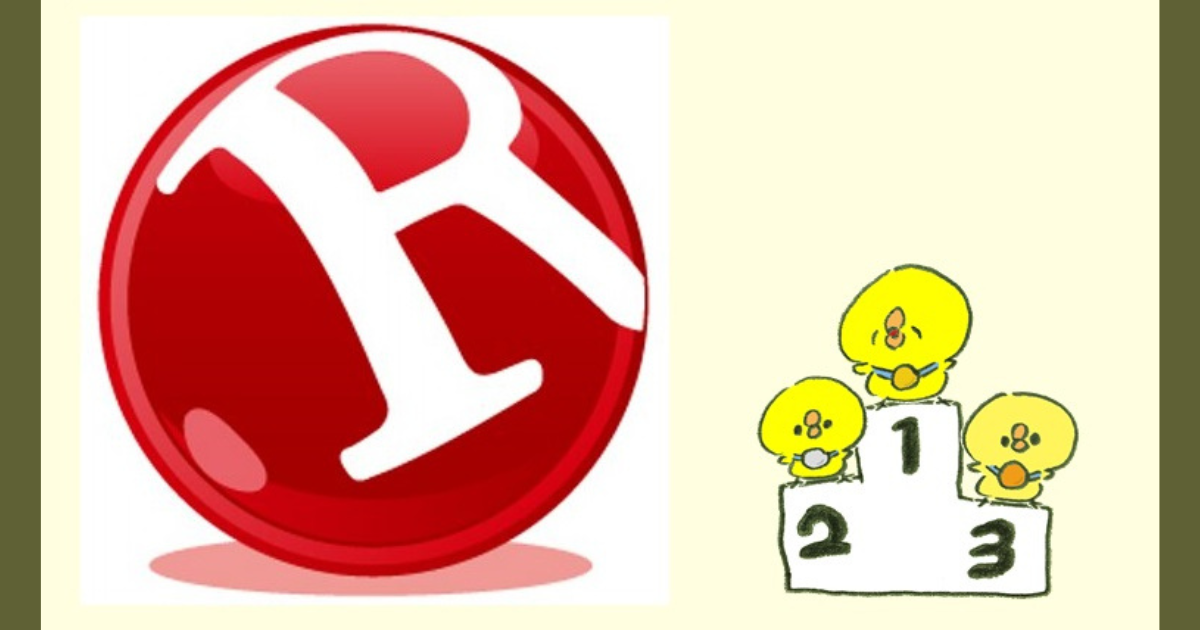







コメント